At åbne Snapchat og finde ud af, at du skal logge ind igen, kan hurtigt blive frustrerende, men det kan også indikere alvorlige problemer med appen.

Som standard, når du logger ind på din Snapchat-app, skal den holde dig logget ind, indtil du logger ud manuelt. Hvis Snapchat bliver ved med at logge dig ud automatisk, er det et tegn på, at der er noget galt.
Heldigvis behøver du ikke bekymre dig med det samme, da de fleste af disse fejl bliver rettet, når du finder årsagen. Denne artikel forklarer de hyppigste årsager og løsninger til gentagne Snapchat-logouts.
Indholdsfortegnelse
Årsag #1: Opdateringer og baggrundsopdatering
Snapchat vil nogle gange logge dig ud på grund af dens ‘Background App Refresh’-funktion. Dette scenarie opstår, når appen modtager en vigtig opdatering. Appen beder dig om at logge ind igen, så er du godt i gang.
Uanset hvad, kan der nogle gange opstå en fejl, når der er en baggrundsopdateringsproces, der bliver ved med at gentages. Hver gang du lukker appen, tvinger systemet baggrundsopdateringen til at finde sted og logger dig ud hver gang.
For at se, om Snapchat Background App Refresh er det, der forårsager dit gentagne logoutproblem, skal du prøve at slå indstillingen fra. Sådan gør du.
Sådan slår du Snapchat-baggrundsopdatering fra på iPhone
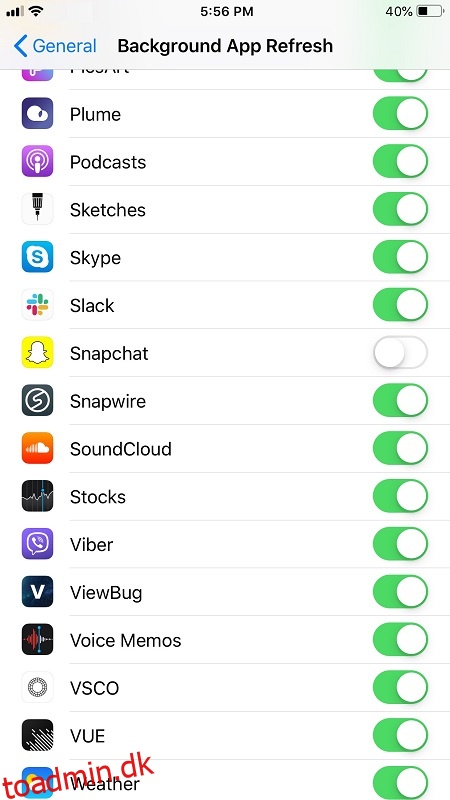
Sådan slår du opdatering af baggrundsapp fra på Android
For ældre Android-enheder:
For nyere Android-enheder:
Årsag #2: Tredjeparts appproblemer
Hvis du bruger tredjepartsapps sammen med din Snapchat, kan de være årsagen til, at Snapchat logger dig ud gentagne gange. Når du downloader en app til Snapchat, beder din enhed dig om at give den adgang til visse Snapchat-funktioner.
Nogle af disse tredjepartsapps kan true dit privatliv. Hvis Snapchat genkender apps som skadelige, logger den dig ud for at holde dig sikker. Dette er en almindelig hændelse, især hvis du har en iOS-enhed.
For at løse dette gentagne logout-problem skal du fjerne alle installerede apps, der krævede adgang til dine Snapchat-funktioner.
Sådan fjerner du tredjeparts Snapchat-apps
Årsag #3: Problemer med flere enheder
Nogle gange forårsager det at være logget på Snapchat på flere enheder en logout-løkke, især hvis en enhed har et cache-problem eller fryser appen, mens den kommunikerer med Snapchat-servere. Dette scenarie kan også forekomme, hvis der er et unikt problem med en af enhederne, såsom en opdateringsfejl, netværksproblemer, beskadiget intern/eksternt lager osv. For potentielt at løse problemet med gentagne logout, skal du blot logge ud af alle enheder og “glem ” også dem.
Sådan logger du ud af alle enheder på Snapchat
Bemærk: Der er ingen “log ud af alle enheder”, fordi når du logger ud af én enhed, logger appen dig ud af dem alle. Derfor behøver du kun at logge ud én gang, hvilket giver Snapchat mulighed for at opdatere alle enheder på samme tid.
Prøv først at logge ud i et stykke tid og se, om problemet fortsætter.
Derfra skal du tilføje hver enhed en efter en, indtil du finder synderen eller løser problemet.
Sådan glemmer du enheder på Snapchat
Hvis problemet med gentagen logout stadig eksisterer, skal du glemme alle enheder på Snapchat og derefter starte forfra på hver enkelt. Her er hvad du skal gøre.
Årsag #4: Din Snapchat-konto kan blive hacket
Dette problem er ikke så almindeligt, men det er det mest alvorlige.
Du kan måske bemærke mærkelige aktiviteter på din profil. For eksempel kan du se beskeder, du ikke kan huske at have sendt, kontakter, du ikke kan huske at have tilføjet. Derudover kan andre påpege, at du poster noget mærkeligt. Disse situationer betyder normalt, at nogen har hacket sig ind på din konto.
Sådan stopper du Snapchat-hacking
Ovenstående proces er normalt nok til at få den ubudne gæst til at forsvinde. Du bør dog også prøve at fjerne ukendte konti og kontrollere alle beskeder, og fjerne alle spor af hackerens aktivitet.
Hvad hvis intet virker?
At ændre dine adgangskoder og logge ud af alle enheder gør normalt tricket. I meget sjældne tilfælde fortsætter problemet.
Hvis du stadig har problemer med at forblive logget ind på Snapchat, er det bedste trin at besøge Snapchat support side og bede om hjælp.

